本页面主要介绍DMS导出SQL结果集的功能和操作。
前提条件
用户已获取权限,登录到DMS控制台,登录数据库,进入DMS。
背景信息
这里以MySQL数据库为例进行说明。
操作步骤
登录DMS控制台后,界面如下图所示。
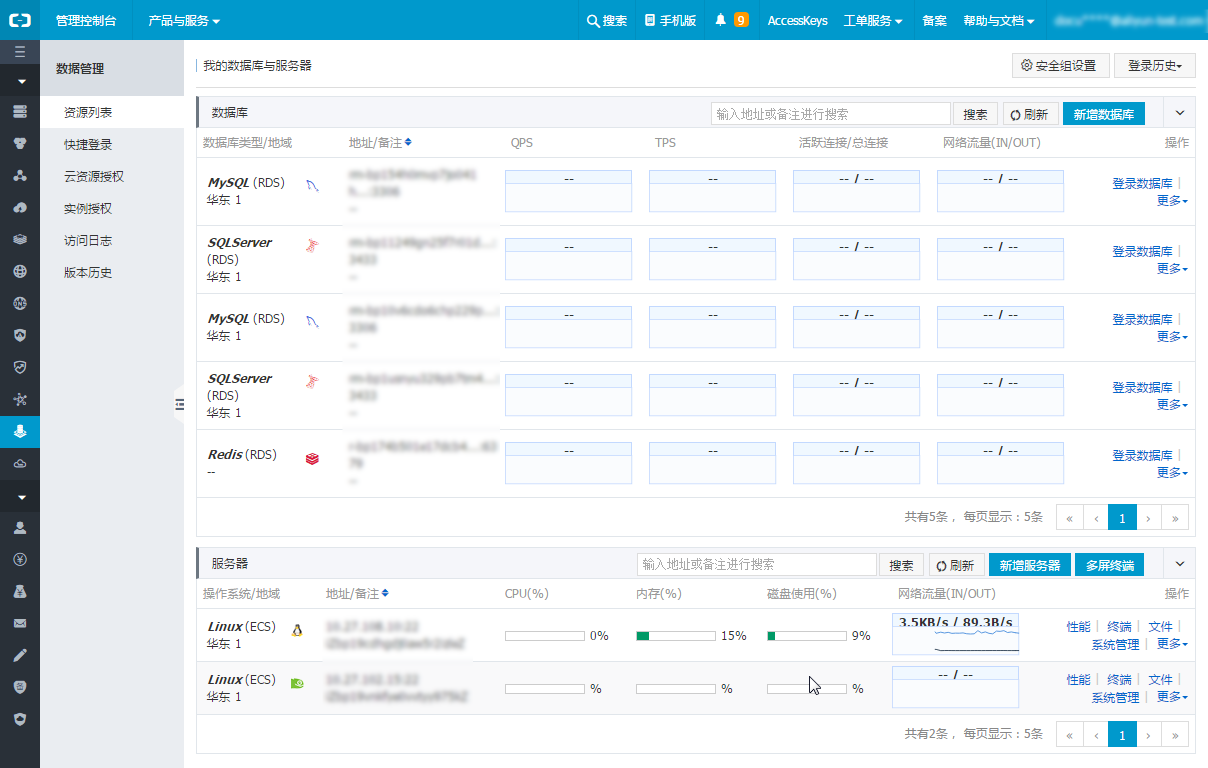
选择要登录的MySQL数据库,单击 登录到数据库 按钮,界面将弹出如下窗口。输入必填信息,单击登录按钮进行登录。
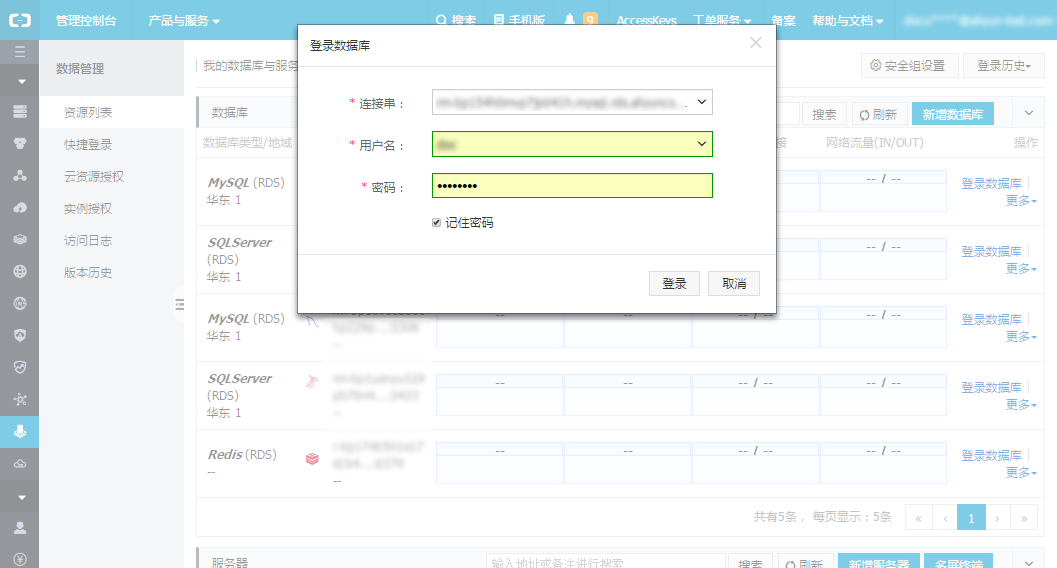
界面登录后,在顶部导航栏菜单中选择数据处理 > 导出,进入数据导出页面,如下图所示。
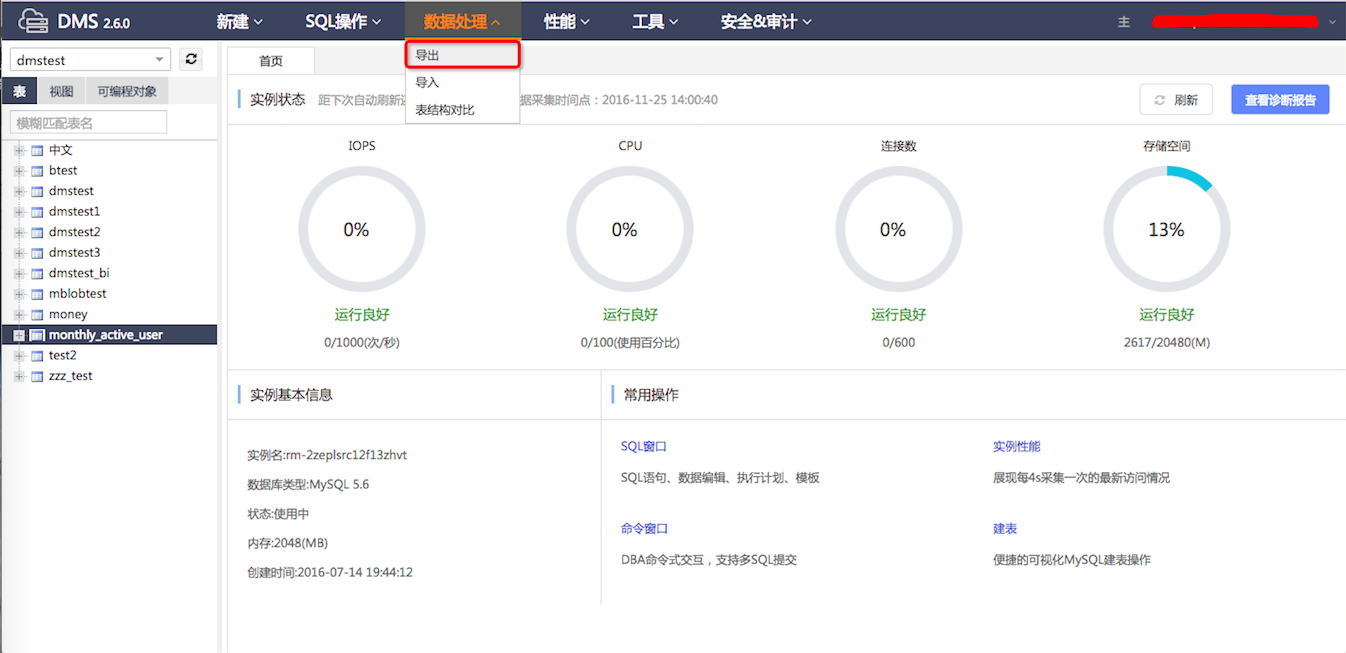
在数据导出页面中,选择 新增任务>SQL结果集导出,如下图所示。
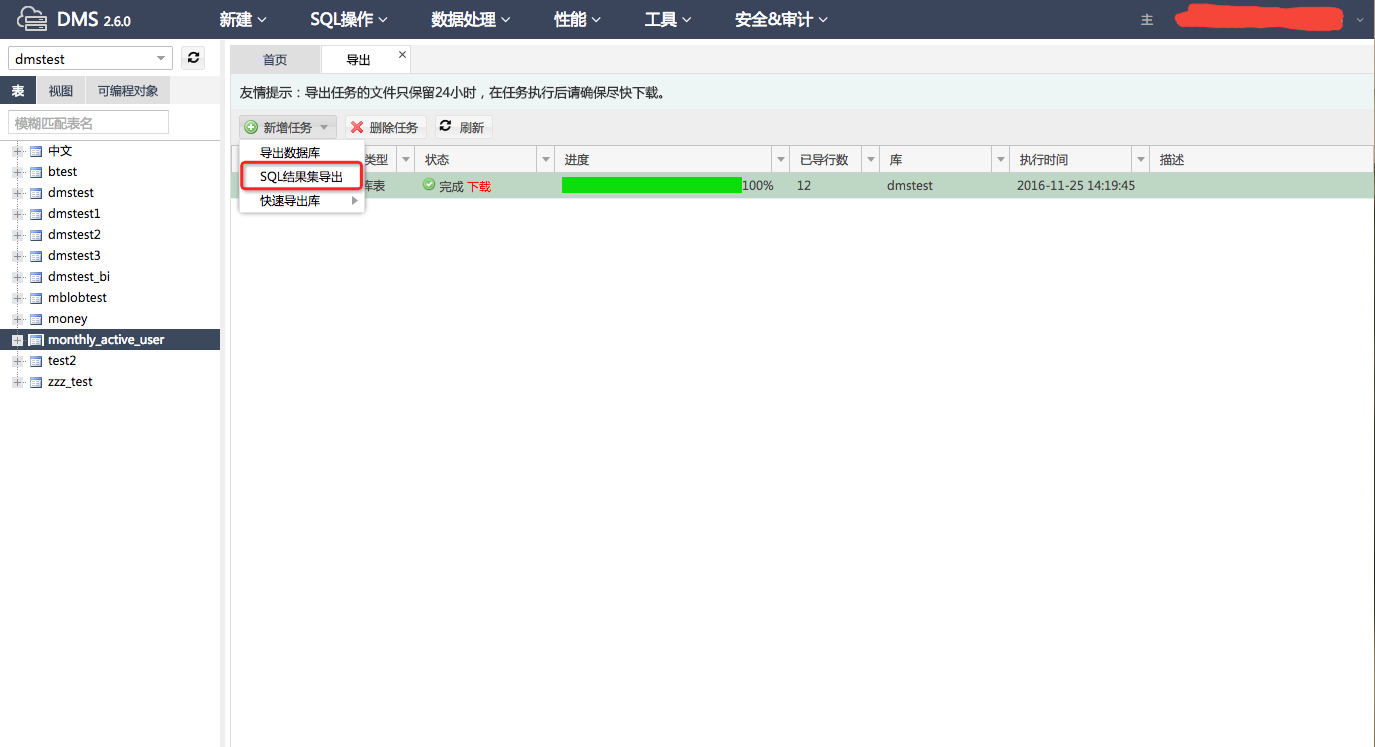
在新增SQL导出任务页面,根据需要进行配置。选择文件类型(CSV/SQL_Insert)、结果集行数限制、数据库、输入执行SQL,如下图所示。
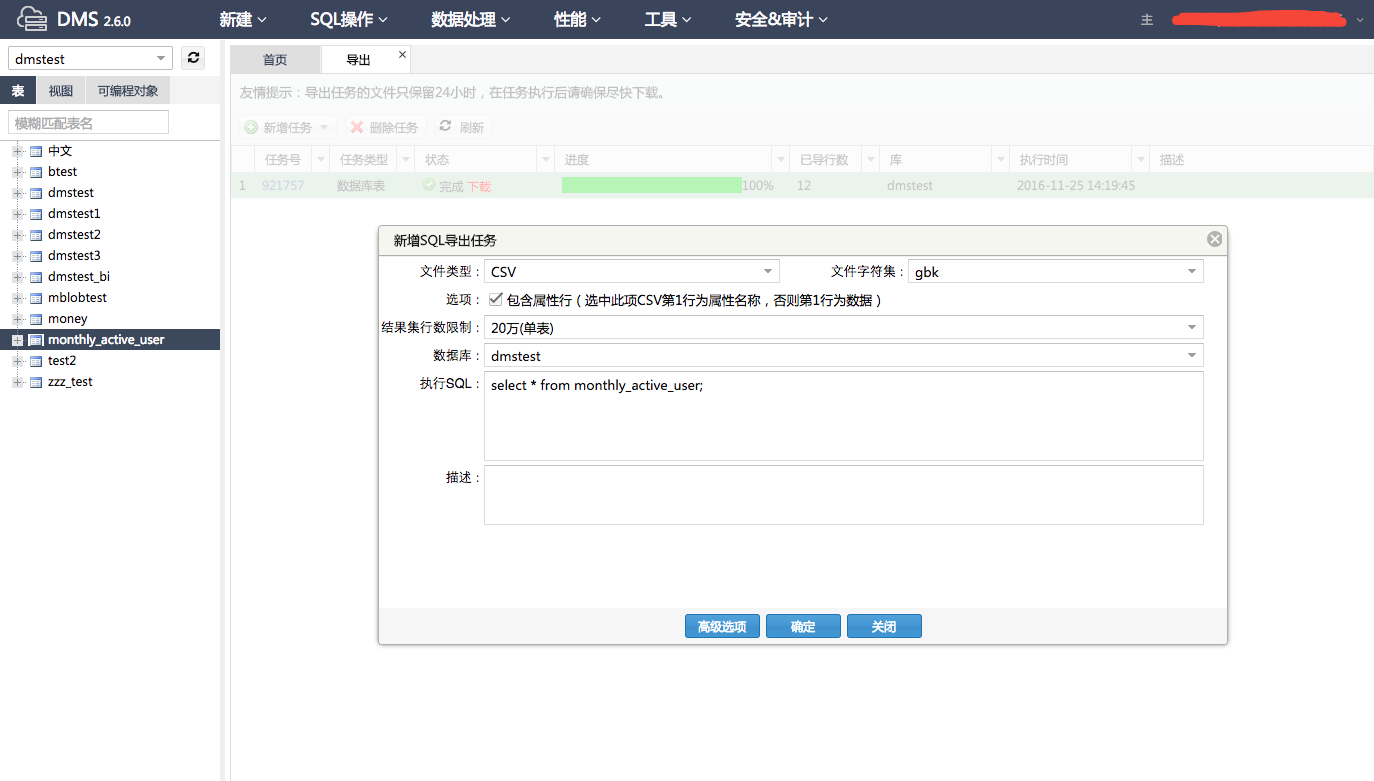
说明
高级选项按需选择。
单击 确定 按钮,DMS在后台开始执行SQL结果集导出任务。执行成功后,导出文件会自动下载到本地。用户也可单击 下载文件 按钮,下载该次导出文件,如下图所示。
说明
使用方法类似于 导出数据库。
导出完成后,DMS会进行导出结果汇总,并自动下载已经的SQL结果集文件。
在导出任务历史列表中查看之前提交的SQL结果集导出任务,并进行SQL结果集文件的下载。
文档内容是否对您有帮助?